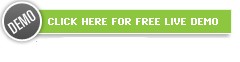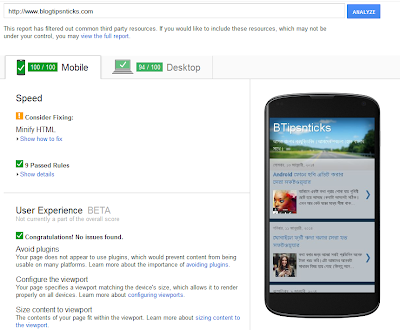ব্লগিং করার জন্য অবশ্যই ব্লগার সেরা একটি প্লাটফর্ম।এটা একদম ফ্রী।তাছাড়া এখানে আপনি আপনার কাস্টম ডোমেইন সেটাপ করে নিতে পারেন।ব্লগারের মেইন বৈশিষ্ট্য হচ্ছে এখানে আপনি ফ্রী হোস্টিং করতে পারবেন।যাই হোক,ব্লগিং করার জন্য অনেক সময় অনেক ফাইল অন্যদের ডাউনলোড করার জন্য দেয়া হয়।অনেকেই তাদের ফাইলটি অন্য জায়গায় শেয়ার করে থাকে।এখানে সরাসরি কোন ফাইল আপলোড করা যায় না।আর অন্য জায়গায় ফাইল আপলোড করার ফলে আপনার সাইটে স্পাম/ভাইরাস আক্রান্ত হতে পারে।তাই অনেকেই দ্বিধায় পড়ে যায় ডাউনলোড করার ক্ষেত্রে।
আমার এই লেখাটি সেই জন্য কিভাবে আপনি সহজেই ডাউনলোড করা জন্য ফাইল আপলোড করবেন।
কিভাবে বা কোথায় আপলোড করবেনঃ
তাহলে শুরু করা যাকঃ
- প্রথমে গুগল ড্রাইভে যান।
- এখানে একটি আলাদা ফোল্ডার করুন যেমন Download নামে।
- এবার ফোল্ডার আইকনে ক্লিক করে ফোল্ডারটি ওপেন করুন।
- এবার আপনি আপনার ফাইল অথবা ফোল্ডার আপলোড করুন।
- যখন ফাইল আপলোড হয়ে যাবে তখন মাউসের ডান বাটনে ক্লিক করুন।
- "শেয়ার" এ ক্লিক করে আবার "শেয়ার" এ ক্লিক করুন।
- এবার একটা পপআপ মেনু আসবে।
- এখানে দেখুন "Who has access" লেখার নিচে "Private" লেখা আছে এখানে "Change" লেখায় ক্লিক করুন।
- এখান থেকে "Public On The Web" সিলেক্ট করে সেভ করুন।
- সেভ করার পর "Link To Share" বক্সের ভিতর যে লিঙ্কটি আছে সেটি কপি করে নোটপ্যাড এ পেস্ট করুন।
- এবার https://docs.google.com/uc?export=download&id=FILE-ID-HERE এই সবুজ কালারের লিঙ্কটি কপি করে নোটপ্যাড এ পেস্ট করুন।
- এবার প্রথম যে লিঙ্কটি পেস্ট করেছেন সেখানে দেখুন 0B7VGL2fugH-bZm1SOFFtUXhVUEU এমন একটি আইডি আছে।
- এই আইডিটি দ্বিতীয় যে লিঙ্কটি কপি করেছেন সেটার লাস্টে দেখুন FILE-ID-HERE লেখা আছে এখানে লাল কালারের আইডি টুকু পেস্ট করুন।
- এখন আপনার লিঙ্কটি দেখতে https://docs.google.com/uc?export=download&id=0B7VGL2fugH-bZm1SOFFtUXhVUEU এমন হবে।
- এবার আপনার ডাউনলোড লিঙ্কটি তৈরি হয়ে গেছে।আপনার ধারনা ক্লিয়ার হবার জন্য নিচে ছবি দেয়া হলো।
- 'Create New Post' এ যান।
- পোস্টের মাঝে যেখানে ডাউনলোড অপশন দিতে চান সেখানে ডাউনলোড/অন্য কিছু লিখুন।
- টুলবার থেকে Link এ ক্লিক করে লিঙ্কটি দিন।
- ব্যস এবার Ok তে ক্লিক করুন।
- পোস্টটি সম্পূর্ণ করে পাবলিশ করুন।
- এবং দেখুন ডাউনলোড লিঙ্কে ক্লিক করার সাথে সাথে ডাউনলোড হয় কিনা।
আশা করি আপনি পেরেছেন।এভাবে আপনি যেকোন কিছুর ডাউনলোডের সাইট বানাতে পারবেন ব্লগার দিয়ে।তাছাড়া গুগল ড্রাইভ অনেক ভালো অন্য ফাইল শেয়ারিং সাইট থেকে।
লেখাটি যদি আপনার ভালো লাগে বন্ধুদের সাথে শেয়ার করুন।অন্যদের কিছু শেখার জন্য এখানে আস্তে বলুন।ভালো থাকবেন।